Windows macOS Linux RasPi
ここでは、プロジェクトのビルドや書換を行うときに表示される画面の操作説明を行います。
ビルド中
ビルド(コンパイル)中の画面です。ビルドコマンドの内容は、コンソール画面に出力されます。画面中の ... はビルドしたファイル数、下部の暗い色の表示はビルドしているファイル名です。
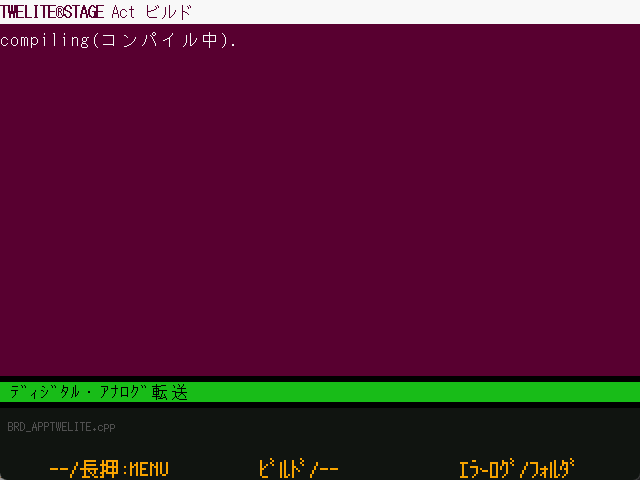
コンパイル中の画面の例
ビルドエラー
ビルドエラーが発生した場合は、上記のような画面を表示します。再ビルドの実行やエラーログの表示を行うことができます。また、一定時間でタイムアウトして直前のメニューに戻ります。
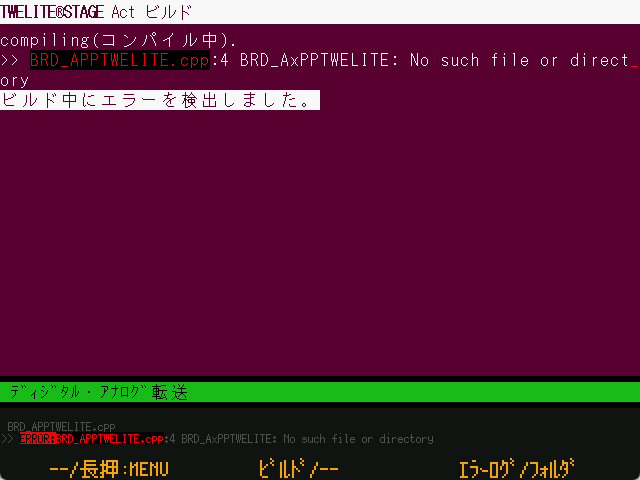
エラー表示画面の例
画面上のエラーメッセージは、代表的なものだけが表示されます。ビルドが失敗したとき、エラー内容のメッセージが表示されないこともあります。
| 操作 | 説明 |
|---|---|
| [ A ] | 割当なし |
| [ A ]長押し | この画面を抜けて、前のメニューに戻ります。 |
| [ B ] | エラー時に再ビルドします。 |
| [ B ]長押し | 割当なし |
| [ C ] | |
| [ C ]長押し | エラーログを表示します(Windows/macOS)。保存場所は{プロジェクトフォルダ}/build/builderr.logです。 |
ESC | この画面を抜けて、書換メニューに戻ります。 |
ENTER | エラー時に再ビルドします。 |
書換中
ビルドが成功すると、ファームウェアを書き込む画面を表示します。
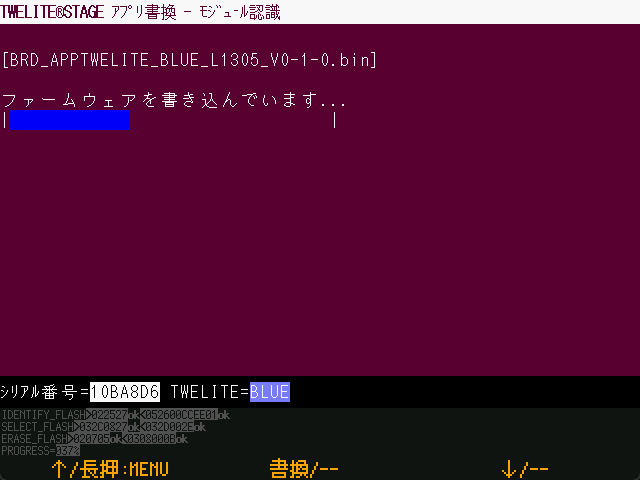
書換中画面の例
書換失敗
書換がエラーの場合は、下記のような画面を表示します。
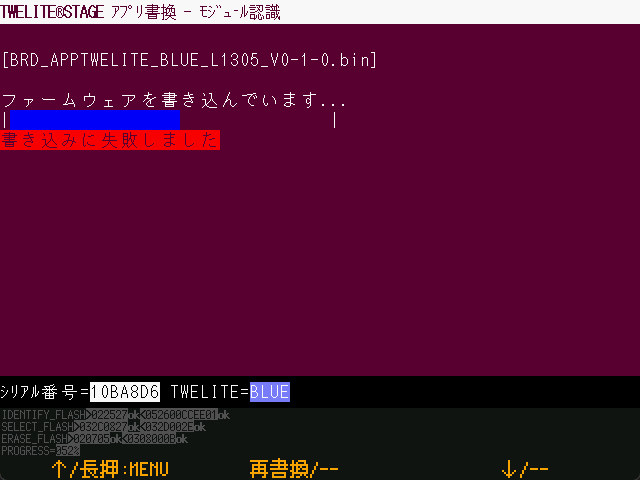
書換失敗画面の例
| 操作 | 説明 |
|---|---|
| [ A ]長押し | この画面を抜けて、選択画面に戻ります。 |
| [ B ] | 再度書換を行う(直前の書き換えメニューに戻ります。 自動的にメニュー項目が選択されるため、 もう一度[ B ]を押すことで再書換できます) |
ESC | この画面を抜けて、書換メニューに戻ります。 |
書換完了
書換が無事に成功すると、下記のような画面を表示します。
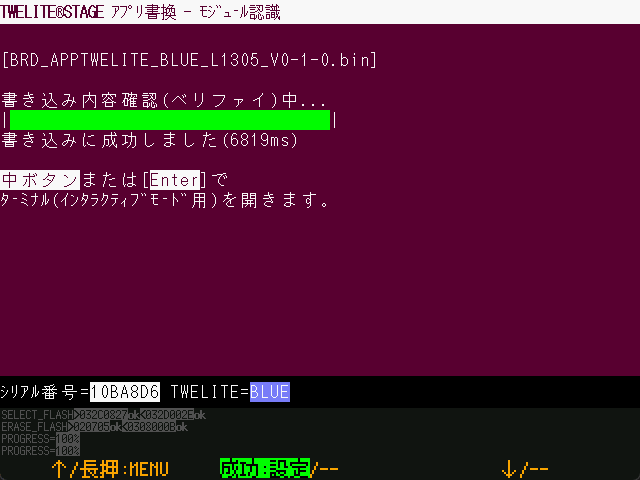
書換完了画面の例
v1.0.2以降では、ファームウェア書き換え後に、書き換え内容を読み出して確認するベリファイ処理を行います。
| 操作 | 説明 |
|---|---|
| [ A ]長押し | この画面を抜けて、選択画面に戻ります。 |
| [ B ] | TWELITE をリセットして、インタラクティブモード画面(または設定によりターミナル)画面に移動します。 |
ESC | この画面を抜けて、書換メニューに戻ります。 |